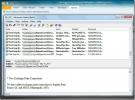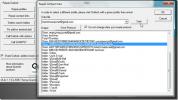OneNote 2010: تكبير / تصغير قسم دفتر الملاحظات بسرعة
تمامًا مثل التطبيقات الأخرى لتدوين الملاحظات ، يدعم OneNote أوضاع العرض المتعددة التي تتيح لك بسهولة ضبط المحتوى على الشاشة. إذا قمت بالتبديل بشكل متكرر بين شاشات العرض الكبيرة والصغيرة ، فقد تحتاج إلى تغيير أوضاع العرض للحصول على معاينة كاملة لصفحة دفتر الملاحظات. ضع في اعتبارك موقفًا تحتاج فيه إلى التبديل بين شاشتين للعرض بدقة مختلفة ؛ عند التبديل من شاشة عرض عالية الدقة إلى شاشة أصغر ، فأنت بحاجة إلى ضبط وضع عرض دفتر ملاحظات OneNote لضبط حاويات المحتوى. يوفر OneNote مستويين من التكبير السريع بما في ذلك 75٪ و 100٪ ، جنبًا إلى جنب مع القائمة المنسدلة Zoom Level لتغيير مستوى التكبير لصفحة دفتر الملاحظات الحالية يدويًا. ومع ذلك ، إذا كنت لا ترغب في تعيين مستوى التكبير / التصغير يدويًا عبر القائمة المنسدلة Zoom ، فيمكنك استخدام Ctrl + Mouse Wheel لتكبير / تصغير الصفحة. قبل تغيير مستوى التكبير باستخدام الماوس ، ما عليك سوى النقر فوق أي مكان في صفحة دفتر الملاحظات ، ثم حرك عجلة الماوس في الاتجاه التصاعدي أثناء الضغط على مفتاح Ctrl على لوحة المفاتيح لتصغير الصفحة. وبالمثل ، يمكنك تحريك عجلة الماوس في الاتجاه التنازلي أثناء الضغط على مفتاح Ctrl لتكبير محتوى الصفحة.
كما ذكرنا سابقًا ، يمكنك دائمًا استخدام القائمة المنسدلة Zoom لتحديد مستوى التكبير / التصغير المطلوب. ويشمل مستويات التكبير التالية ؛ 200٪ ، 150٪ ، 110٪ ، 100٪ 90٪ ، 75٪ ، 50٪ وهكذا. تحت القائمة المنسدلة ، ستجد وضعي التكبير 75٪ و 100٪. ومع ذلك ، إلى جانب مستوى التكبير ، يمكنك استخدام زر التكبير والتصغير للتكبير وتصغير صفحة دفتر الملاحظات ، على التوالي.


بحث
المشاركات الاخيرة
تراقب المجلدات المتقدمة شاشات مجلدات Outlook لتصفية رسائل البريد الإلكتروني المفيدة
يصبح تجميع قائمة بأهم رسائل البريد الإلكتروني من العديد من حسابات ا...
مزامنة جهات اتصال Outlook 2010 والتقويم بين جهازي كمبيوتر على شبكة
يوفر Outlook 2010 خيارًا لإرسال أحداث التقويم بين التواريخ وجهات ال...
البحث عن مشكلات البحث وملفات التعريف وملفات تعريف Outlook 2010 وإصلاحها
إن حل المشكلات في Outlook ليس بالمهمة السهلة ، حيث يحتاج المرء إلى ...